Convierta, edite y comprima videos/audios en más de 1000 formatos con alta calidad.
4 formas sencillas de fusionar subtítulos con un vídeo de forma permanente
Probablemente estés buscando una forma de fusionar subtítulos con video de forma permanente después de tener dificultades para comprender la película. Bueno, eso es frustrante, especialmente si realmente quieres ver la película. ¡Afortunadamente, llegaste aquí! ¡Esta publicación presenta 4 formas prácticas de fusionar subtítulos con video de forma permanente! A través de estas formas, puedes incorporar un subtítulo en la película y disfrutar viéndola sin tener dificultades para comprender lo que se dice. ¡Exploralas ahora!
Lista de guías
La mejor forma de fusionar y sincronizar subtítulos con vídeos de forma permanente Cómo fusionar subtítulos con vídeos de forma permanente a través de VLC Fusionar subtítulos con vídeos de forma permanente con iMovie en Mac Utilice Handbrake para insertar subtítulos en los vídeos de forma permanente Preguntas frecuentes sobre la fusión permanente de subtítulos con el vídeoLa mejor forma de fusionar y sincronizar subtítulos con vídeos de forma permanente
Si está buscando la mejor manera de fusionar subtítulos con video de forma permanente, entonces el 4Easysoft Total Video Converter ¡Es lo que estás buscando! Esta herramienta cuenta con una función de subtítulos que te permite incrustar y sincronizar subtítulos de forma permanente en tu película descargada. Además, también admite opciones de personalización que te permiten modificar los subtítulos incrustados. Estas opciones incluyen cambiar la fuente, el tamaño, el color, la posición, etc. Además, esta herramienta también admite una excelente vista previa que te permite ver tus cambios fácilmente en tiempo real. Estas son solo algunas de las funciones avanzadas de esta herramienta. Si quieres descubrir más, ¡explora la lista a continuación!

Le permite sincronizar los subtítulos incrustados con la película mediante la función de retraso de la herramienta.
Le permite incrustar subtítulos guardados en formato SRT, SSA y ASS.
Admite otras funciones para modificar el aspecto de la película, como rotación, efectos, filtros, etc.
Ofrece varios formatos para convertir la película y mejorar su calidad de salida.
100% seguro
100% seguro
Cómo fusionar subtítulos con vídeo de forma permanente usando 4Easysoft Total Video Converter:
Paso 1Descargue e instale el 4Easysoft Total Video Converter en su computadora Windows o Mac. A continuación, inicie la herramienta y haga clic en "Agregar" con el ícono "Más" para importar la película descargada a la que desea agregar subtítulos. Por último, haga clic en el botón "Abrir" para importar la película.

También debes preparar el archivo de subtítulos (ya sea que lo hayas descargado de Internet o lo hayas creado tú mismo) que agregarás a la película.
Paso 2Después de eso, haz clic en el botón desplegable "Subtítulos deshabilitados" y selecciona la opción "Agregar subtítulos". Luego, en la ventana emergente de la carpeta de archivos, accede al archivo de subtítulos, selecciónalo y marca el botón "Abrir" para importarlo e incrustarlo en la película descargada.
Paso 3A continuación, haz clic en el botón "Editar ahora" en el cuadro de diálogo emergente. En la ventana "Subtítulos", puedes editar la "Fuente, el color, la posición, la opacidad y más" de los subtítulos. Puedes ajustar el "Retraso" con el control deslizante si la película descargada y los subtítulos no se sincronizan.

Etapa 4Una vez que haya terminado con las configuraciones anteriores, haga clic en el botón "Aceptar" y, en la interfaz principal de la herramienta, marque el botón "Convertir todo" para iniciar el proceso de fusión y guardado de la película descargada con un subtítulo incorporado.
Asegúrate de que el formato de salida esté configurado en "MP4" o "Igual que el formato de origen". Puedes comprobarlo haciendo clic en el botón desplegable "Convertir todo a".
Cómo fusionar subtítulos con vídeos de forma permanente a través de VLC
¡Ahí lo tienes! ¡Esa es la mejor manera de fusionar subtítulos con un video MP4 de forma permanente usando una herramienta profesional! También puedes usar el reproductor multimedia multiplataforma de código abierto VLC para fusionar subtítulos con videos. Lo bueno de VLC es que la fusión de subtítulos es fácil de ejecutar. No necesitas tener conocimientos avanzados sobre esta herramienta para fusionar subtítulos correctamente. Sin embargo, los subtítulos fusionados no permanecerán incrustados en el video para siempre. Una vez que lo fusiones, puedes verlo inmediatamente con subtítulos. Pero los subtítulos incrustados no estarán allí la próxima vez que veas el video. Ahora, si aún quieres probar VLC, aquí están los pasos sobre cómo fusionar subtítulos con video de forma permanente VLC:
Paso 1 Abra VLC en su computadora, haga clic en el botón "Medios" en la barra de menú y seleccione la opción "Transmitir". A continuación, haga clic en "Agregar" para importar el video al que desea insertar un subtítulo.
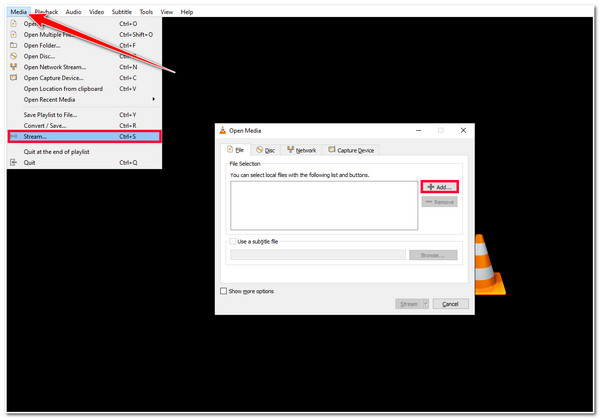
Paso 2A continuación, haz clic en la casilla de verificación "Usar un archivo de subtítulos" e importa el archivo de subtítulos que deseas incorporar al video marcando el botón "Explorar". Después, haz clic en el botón "Transmitir" y selecciona la opción "Siguiente".
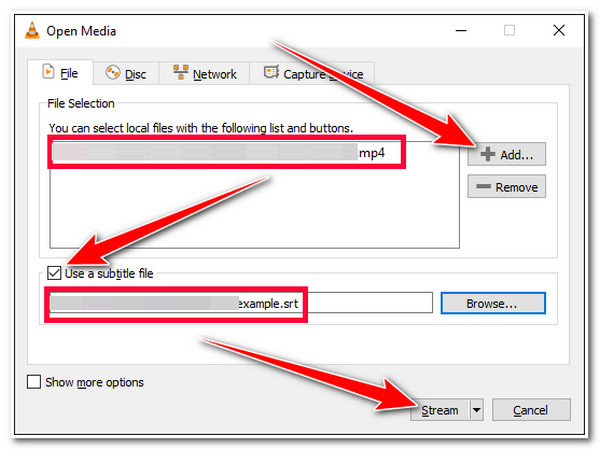
Paso 3A continuación, selecciona una carpeta marcando el botón desplegable "Archivo" y haz clic en el botón "Agregar". En la nueva ventana, marca el botón "Explorar" y escribe un nombre para tu video. Asegúrate de que el nombre del video tenga la extensión ".mp4". A continuación, marca "Guardar", selecciona una carpeta y haz clic en "Siguiente".
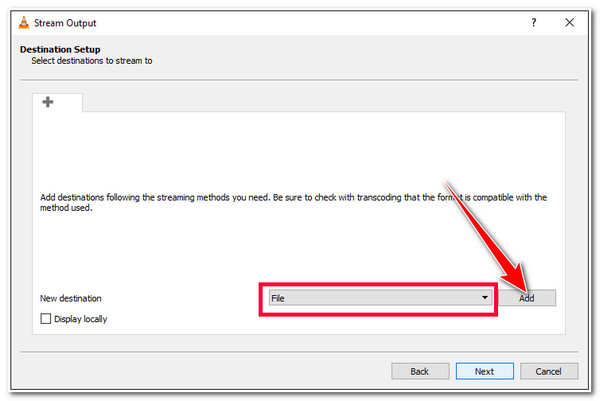
Etapa 4Después de eso, marca la casilla de verificación "Activar transcodificación", haz clic en el botón "Editar perfil seleccionado" con el icono de la "llave inglesa" y accede a la pestaña "Subtítulos". A continuación, marca las casillas de verificación "Subtítulos y superposición de subtítulos en el vídeo". A continuación, haz clic en el botón "Guardar" y marca "Siguiente".
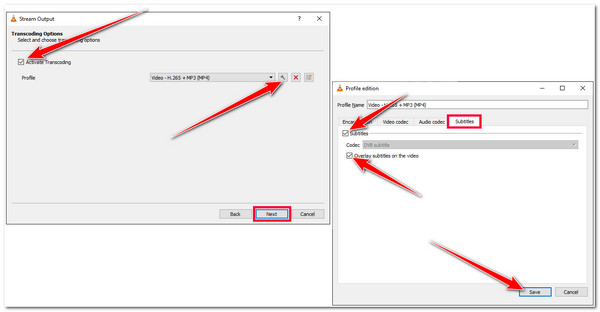
Paso 5En la nueva ventana, marca el botón "Transmitir" y espera a que VLC Media Player procese todo. Una vez que haya terminado, podrás encontrar el vídeo con subtítulos en la carpeta que seleccionaste anteriormente.
Fusionar subtítulos con vídeos de forma permanente con iMovie en Mac.
¡Eso es todo! Estos son los pasos para fusionar subtítulos con videos de forma permanente en VLC. Ahora, si usas una Mac, ¡puedes usar iMovie para fusionar subtítulos con videos! iMovie es una herramienta de edición de video gratuita creada por Apple para dispositivos iOS como Mac, iPhone y iPad. Esta herramienta ofrece muchas funciones de edición de video, incluida la adición de subtítulos, títulos y leyendas. Sin embargo, a diferencia de las dos primeras herramientas anteriores, iMovie no tiene soporte integrado para importar archivos SRT directamente en la herramienta. Debes escribir los subtítulos manualmente o copiar el texto del archivo de subtítulos y pegarlo en iMovie. Aunque suene laborioso, si aún quieres probar iMovie, aquí están los pasos para fusionar subtítulos con videos de forma permanente usando esta herramienta:
Paso 1Inicia iMovie en tu Mac, selecciona la opción "Proyecto" y haz clic en el botón "Crear nuevo". Después, marca el botón "Película" con el icono "Más". A continuación, haz clic en "Importar medios" y elige el vídeo al que deseas añadir el subtítulo.
Paso 2A continuación, espera a que el vídeo aparezca en la parte superior izquierda de la herramienta. Una vez que aparezca, debes moverlo en la línea de tiempo arrastrándolo hacia abajo. Después, marca el botón "Títulos" y selecciona el que prefieras entre las opciones.
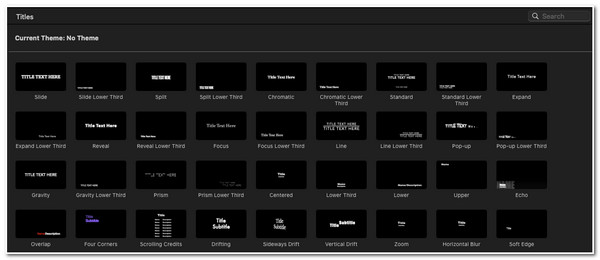
Paso 3Después de eso, arrastra el "cuadro de estilo de título" hacia abajo hasta la línea de tiempo y selecciona cuándo quieres que comiencen los subtítulos. Puedes agregar tantos cuadros de título como quieras, según la cantidad de subtítulos que necesite el video.
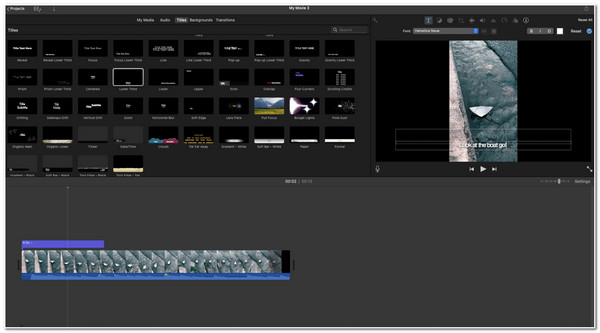
Etapa 4Una vez que hayas terminado de agregar los cuadros de título, puedes escribir o pegar los subtítulos en cada cuadro. También puedes modificar el aspecto de los subtítulos haciendo clic en el cuadro de título, dirigiéndote a la parte superior derecha de la pantalla y marcando las opciones de "fuente".
Paso 5Si está satisfecho con las modificaciones y configuraciones, haga clic en la pestaña "Archivo" en la parte superior de la interfaz de la herramienta, seleccione la opción "Compartir" y elija "Archivo" nuevamente. Luego, marque el botón "Siguiente", asigne un nombre a su video y haga clic en el botón "Guardar".
Utilice Handbrake para insertar subtítulos en los vídeos de forma permanente
¡Ahí lo tienes! ¡Esos son los sencillos pasos sobre cómo fusionar subtítulos con video de forma permanente usando iMovie! La última herramienta que puedes usar para ejecutar el mismo proceso es Handbrake. Al igual que VLC e iMovie, Handbrake es una herramienta de transcodificación de video multiplataforma de código abierto que te permite hacer emerger subtítulos. Sin embargo, a diferencia de las herramientas anteriores, Handbrake no ofrece una gran vista previa que te permita verificar los cambios que has realizado en tu video y subtítulo. Esta herramienta también ofrece una forma sencilla de fusionar subtítulos y es mucho más fácil de ejecutar que iMovie. Entonces, ¿cómo fusionar subtítulos con video de forma permanente usando Handbrake? Estos son los pasos que debes seguir:
Paso 1Descargue e instale la herramienta Handbrake en su sitio web oficial. Luego, inicie la herramienta, haga clic en el botón "Archivo" en la sección izquierda y seleccione el video que desea fusionar con el subtítulo.
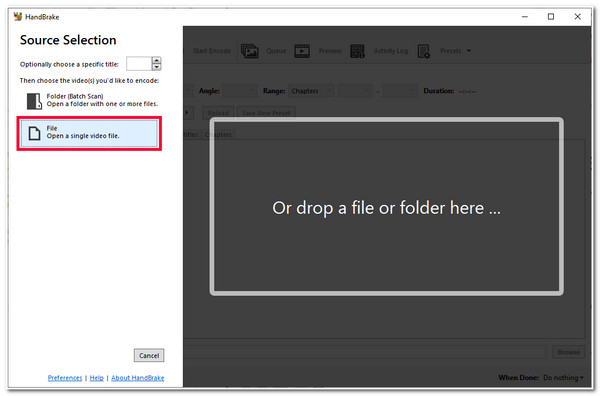
Paso 2Después de eso, marca la pestaña "Subtítulos", marca el botón desplegable "Pistas" y selecciona la opción "Importar subtítulos" para importar un archivo de subtítulos. Luego, haz clic en la casilla de verificación "Grabar" al final de la barra "Fuente" de los subtítulos.
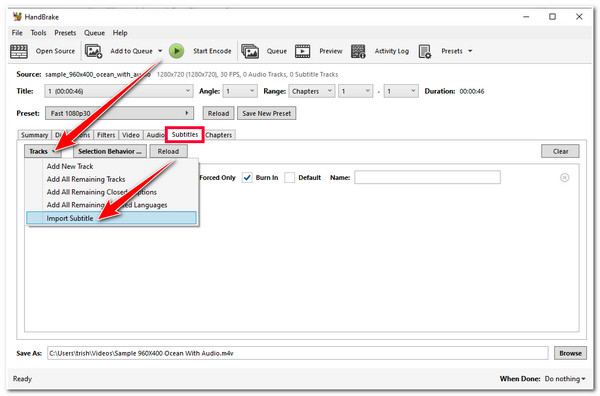
Paso 3A continuación, haz clic en el botón "Explorar" en la esquina inferior derecha de la herramienta y selecciona dónde quieres almacenar el resultado. A continuación, marca el botón "Iniciar codificación" en la parte superior de la interfaz de la herramienta para iniciar el proceso de fusión de subtítulos y vídeos.
Preguntas frecuentes sobre la fusión permanente de subtítulos con el vídeo
-
1. ¿Cómo fusionar subtítulos con video MP4 de forma permanente en Android?
Para fusionar de forma permanente los subtítulos con el vídeo MP4 en Android, puedes utilizar la versión móvil de VLC. Abre la aplicación, accede al vídeo, pulsa el icono del reproductor y expande la opción Subtítulos. A continuación, pulsa Descargar subtítulos y selecciona un subtítulo pulsando el botón de descarga. ¡Listo!
-
2. ¿Puede iMovie agregar subtítulos automáticamente a los videos?
Lamentablemente, iMovie no puede generar subtítulos para videos. Pero puedes copiar los textos de los subtítulos desde un archivo SRT y pegarlos en el cuadro de título tal como se muestra en los pasos que se muestran en la parte 3 de esta publicación.
-
3. ¿Existen herramientas en línea para fusionar subtítulos con un vídeo?
Sí, existen herramientas en línea disponibles en el mercado que permiten combinar subtítulos con un video sin realizar ningún proceso de instalación. Estas herramientas en línea admiten varios formatos de video y subtítulos y ofrecen una interfaz fácil de usar.
Conclusión
¡Ahora, esas son las 4 formas factibles de fusionar subtítulos con videos de forma permanente! ¡Con estas formas, puedes entender completamente todo lo que se dice en una película! Si estás buscando la mejor manera de fusionar subtítulos con videos, entonces el profesional 4Easysoft Total Video Converter ¡Esta herramienta es lo que estás buscando! Con la excelente función de subtítulos de esta herramienta, puedes agregar subtítulos, modificar su apariencia y cambiar su retraso de manera fácil y rápida. Para obtener más información sobre esta herramienta, visita su sitio web oficial hoy mismo.
100% seguro
100% seguro


